Как выйти в Интернет на ноутбуке без сетевого кабеля
В современной жизни ноутбуки стали важным инструментом для нашей работы, учебы и развлечений. Однако иногда мы сталкиваемся с ситуациями, когда ноутбук не имеет сетевого кабельного интерфейса или не может использовать проводную сеть. В этой статье вы подробно узнаете, как получить доступ к Интернету, если на вашем ноутбуке нет сетевого кабеля, а также приложите соответствующие данные и инструкции по эксплуатации, которые помогут вам легко решить проблемы с доступом в Интернет.
1. Способ подключения к беспроводной сети.
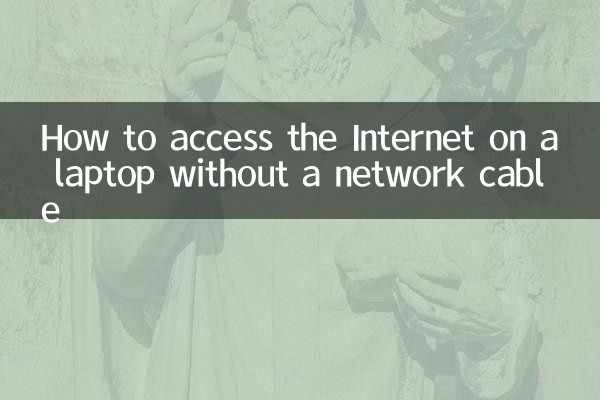
Беспроводные сети в настоящее время являются одним из наиболее часто используемых способов доступа в Интернет, особенно дома, в офисе или в общественных местах. Вот некоторые распространенные способы подключения к беспроводной сети:
| метод | Применимые сценарии | Преимущества | Недостатки |
|---|---|---|---|
| Wi-Fi | Дом, офис, общественные места | Быстрая скорость и высокая стабильность | Зависит от роутера, дальность сигнала ограничена |
| Мобильная точка доступа | Мобильный офис или экстренная помощь | Портативность, дополнительное оборудование не требуется. | Потребление данных мобильного телефона, низкая скорость |
| Беспроводная сетевая карта USB | Старые ноутбуки не имеют встроенных беспроводных карт | Подключи и работай, низкая цена | Требуется покупка дополнительного оборудования |
2. Используйте мобильные точки доступа для доступа в Интернет.
Если на вашем ноутбуке нет порта сетевого кабеля и поблизости нет доступной сети Wi-Fi, мобильная точка доступа — быстрое решение. Ниже приведены конкретные шаги:
1. Откройте приложение «Настройки» на своем телефоне и найдите параметр «Сеть и Интернет» или «Мобильная точка доступа».
2. Включите функцию «Мобильная точка доступа» и установите имя и пароль точки доступа.
3. В настройках Wi-Fi вашего ноутбука найдите название вашей мобильной точки доступа и введите пароль для подключения.
Примечание:Использование мобильных точек доступа будет потреблять ваш мобильный трафик данных, поэтому рекомендуется использовать их при достаточном трафике.
3. Используйте беспроводную сетевую карту USB.
Если ваш ноутбук не оснащен встроенной беспроводной сетевой картой, вы можете использовать беспроводную сетевую карту USB для беспроводного доступа в Интернет. Ниже приведены предложения по покупке и использованию:
| бренд | Модель | ценовой диапазон | Применимая система |
|---|---|---|---|
| ТП-Линк | TL-WN725N | 50-100 юаней | Windows 7/10/11 |
| Сяоми | Беспроводная сетевая карта USB | 80-120 юаней | Windows/macOS |
| Д-Линк | ДВА-131 | 100-150 юаней | Windows/macOS/Линукс |
Шаги использования:
1. Вставьте беспроводную сетевую карту USB в порт USB ноутбука.
2. Установите драйвер (некоторые сетевые карты поддерживают Plug-and-Play).
3. Найдите доступные беспроводные сети и подключитесь к ним в настройках Wi-Fi ноутбука.
4. Поделитесь сетью через Bluetooth.
Если ваш ноутбук и мобильный телефон поддерживают функцию Bluetooth, вы также можете поделиться сетью мобильного телефона через Bluetooth. Вот шаги:
1. Включите функцию Bluetooth на своем мобильном телефоне и ноутбуке и выполните сопряжение устройств.
2. В настройках «Общий доступ к сети» вашего телефона включите опцию «Общая сеть Bluetooth».
3. В сетевых настройках ноутбука выберите сеть для подключения к мобильному телефону через Bluetooth.
Примечание:Bluetooth-модем работает медленнее и подходит только для временного использования.
5. Другие альтернативы
Помимо вышеперечисленных методов, вы также можете рассмотреть следующие альтернативы:
| План | Описание | Применимые сценарии |
|---|---|---|
| Интернет-карта 4G/5G | Вставьте SIM-карту и получите доступ к Интернету напрямую через мобильную сеть. | Долгосрочный мобильный офис |
| адаптер питания | Передача сетевых сигналов по домашним линиям электропередачи | Расширение домашней сети |
| Общественный Wi-Fi | Используйте бесплатный Wi-Fi, предоставляемый кафе, библиотеками и т. д. | Временные потребности в Интернете |
6. Резюме
Если на вашем ноутбуке нет сетевого кабеля, вы можете получить доступ к Интернету по беспроводной сети различными способами. Wi-Fi и точки доступа мобильных телефонов являются наиболее часто используемыми методами, тогда как беспроводные сетевые карты USB и общие сети Bluetooth подходят для конкретных сценариев. Кроме того, сетевые карты 4G и адаптеры Powerline также могут обеспечить стабильное сетевое соединение. Выберите подходящий метод в соответствии с вашими реальными потребностями, чтобы вы могли пользоваться Интернетом в любое время и в любом месте.
Надеюсь, эта статья поможет вам решить проблему с подключением к Интернету без сетевого кабеля на вашем ноутбуке. Если у вас есть другие вопросы или предложения, оставьте сообщение в области комментариев для обсуждения!

Проверьте детали
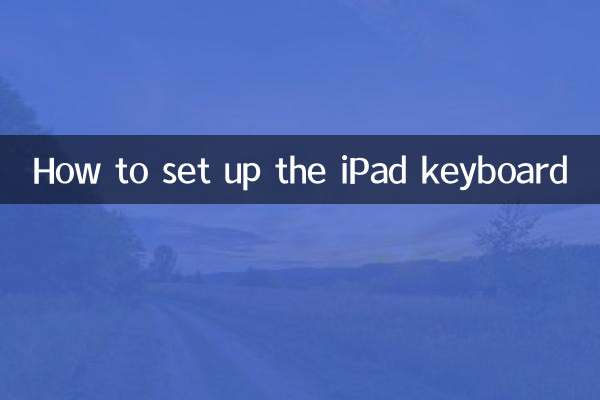
Проверьте детали